gho文件怎么转换成iso文件 gho怎么变成iso文件
更新时间:2022-11-30 09:53:51作者:qiaoyun
gho文件和ISO文件都属于镜像文件,可以用来安装系统,但是有时候一些用户下载的是gho文件,想要将其转换成iso文件,却不知道要从何下手,那么gho怎么变成iso文件呢?如果你也想知道的话,那就跟着小编一起来看看详细的操作方法吧。
方法如下:
1、U盘启动盘(Windows系统中也可以),进入系统桌面后。打开左下角的开始菜单,点击“光盘工具--UltraISO”启动软碟通。
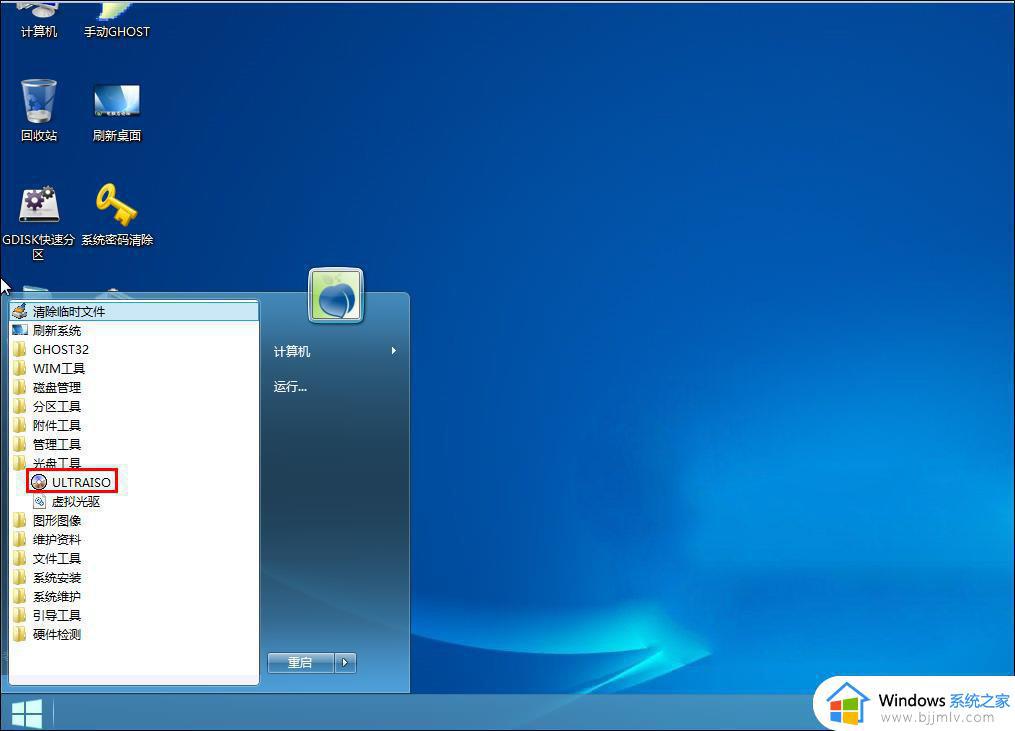
2、接着点击UltraISO软碟通中的“文件--打开”。
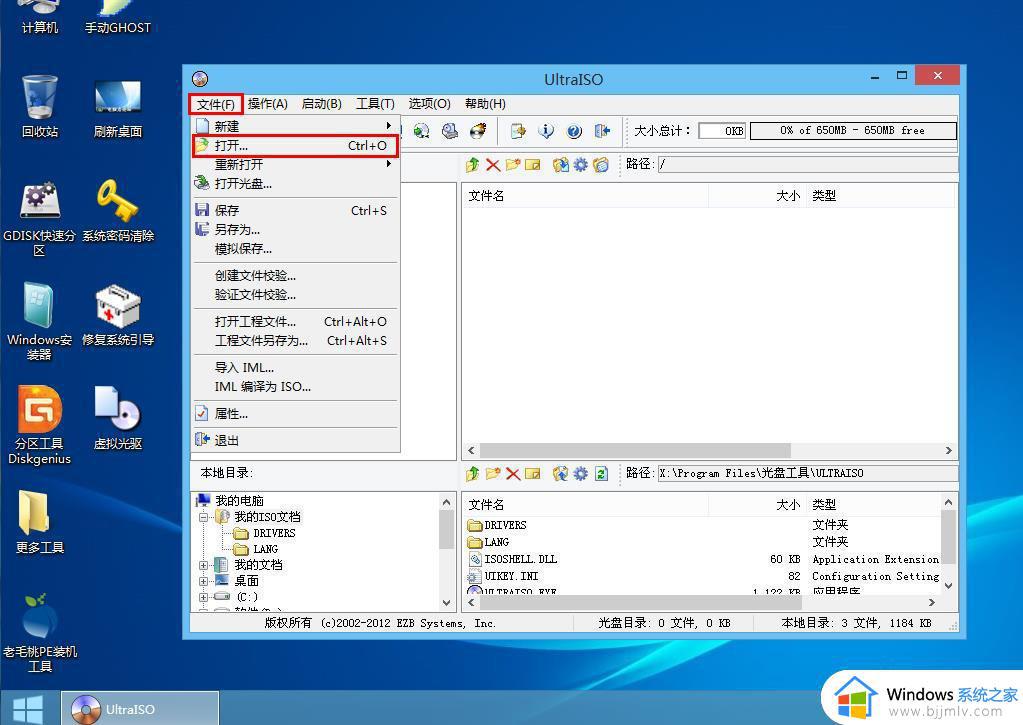
3、将此前准备的ISO文件添加进来。
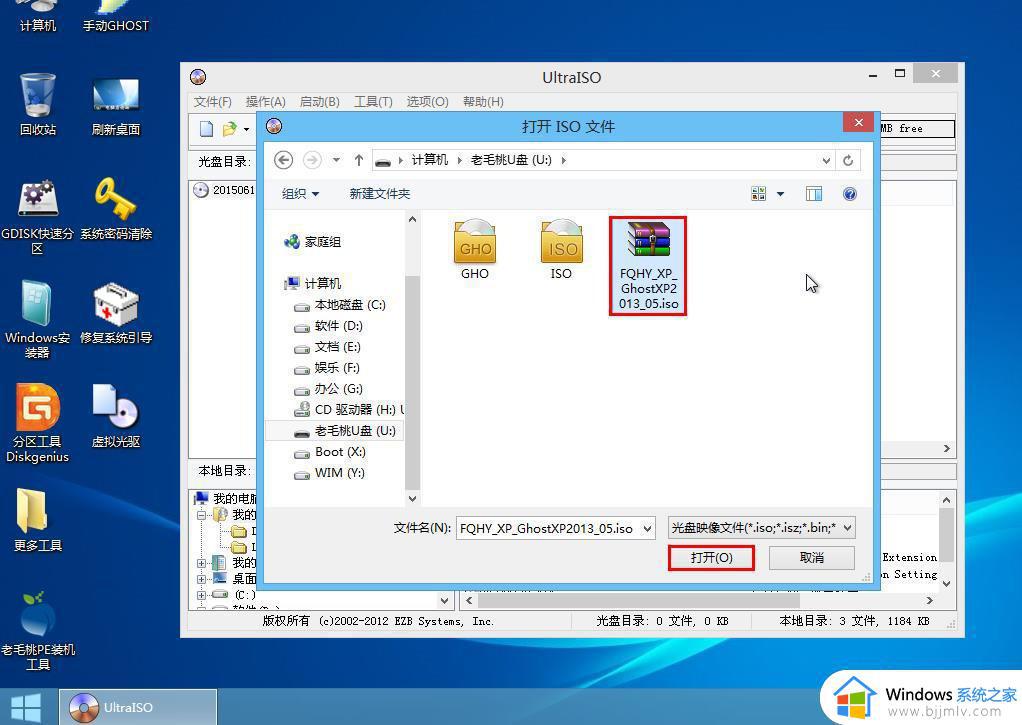
4、接下来我们打开GHOst中的GHO文件,此处要注意是最大的那个,然后打开右键将其删除。
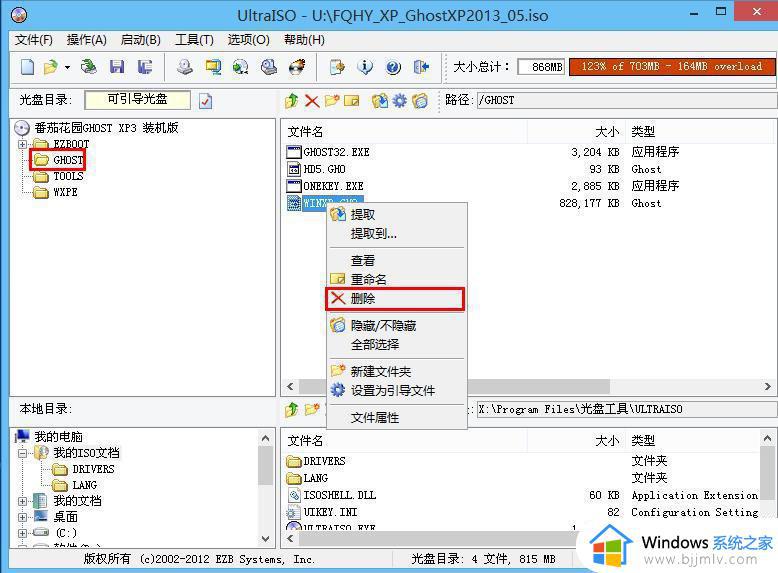
5、删除ISO原先的GHO文件后,点击“操作--添加文件”将需要转换的GHO文件替换进来即可。
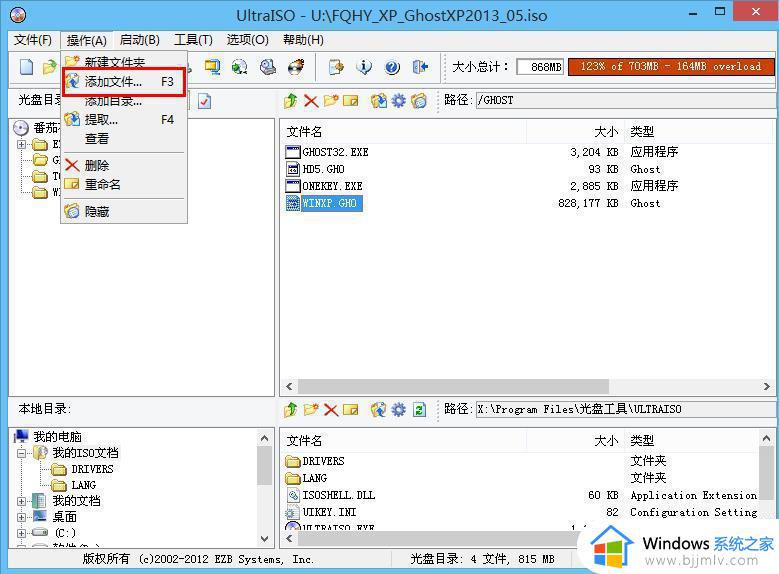
上述给大家讲解的就是gho文件怎么转换成iso文件的详细内容,有相同需要的用户们就可以学习上面的方法步骤来进行操作即可。
gho文件怎么转换成iso文件 gho怎么变成iso文件相关教程
- esd文件转换成gho文件图解 esd文件如何转换为gho文件
- esd转iso文件的方法 esd文件如何转换成iso文件
- iso文件怎么安装 iso镜像文件的安装方法
- .iso文件怎么打开 怎样打开iso文件
- CEB转PDF文件的步骤 ceb文件怎么转换成pdf
- xdf文件转换成pdf的步骤 怎样把xdf转换成pdf格式
- u盘中的文件夹变成了文件怎么办 U盘文件夹变成了文件如何解决
- 如何将kdh文件转换成word文档 kdh格式怎么免费转换成word文档
- 怎么把iso镜像写入u盘 如何把iso文件放入U盘
- pages文件转换成word的步骤 pages怎么转换为word
- 惠普新电脑只有c盘没有d盘怎么办 惠普电脑只有一个C盘,如何分D盘
- 惠普电脑无法启动windows怎么办?惠普电脑无法启动系统如何 处理
- host在哪个文件夹里面 电脑hosts文件夹位置介绍
- word目录怎么生成 word目录自动生成步骤
- 惠普键盘win键怎么解锁 惠普键盘win键锁了按什么解锁
- 火绒驱动版本不匹配重启没用怎么办 火绒驱动版本不匹配重启依旧不匹配如何处理
热门推荐
电脑教程推荐
win10系统推荐